
惠普Deskjet 4620 Series打印机驱动
版本:v28.1.1317大小:115.76M
类别: 驱动工具 系统:Windows11,Windows10,Windows8,Windows7,WinXP
立即下载
版本:v28.1.1317大小:115.76M
类别: 驱动工具 系统:Windows11,Windows10,Windows8,Windows7,WinXP
立即下载
惠普Deskjet 4620 Series打印机驱动是一款专门针对惠普旗下产品惠普HP Deskjet 4620 Series 全功能打印机匹配的驱动工具。如果您配置的是该款打印机,并在在安装后电脑出现不能正常识别的情况,则需要安装本驱动工具,安装此驱动后才可以正常工作并解决打印机无法正常连接电脑打印的问题。同时站为用户提供惠普4620驱动,可支持DeskJet列型号,适用于Windows XP /Windows 7 / Windows 8 / Windows 10 32/64位操作系统,安装时,软件会自动扫描打印机,并在线安装驱动,简单易用。惠普3510打印机驱动是专为该型号打印机打造的,想要打印机正常的工作就必须下载对应的驱动,同时安装了驱动还可以解决打印机在日常使用中出现的各种各样问题,欢迎有需要该驱动的前来下载安装!
1、从本站下载惠普4620 驱动压缩包后,接着双击“Full_Webpack-1317-DJ4620_Full_Webpack.exe”开始安装;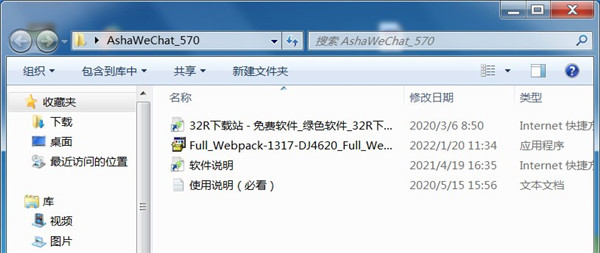
2、勾选左方的协议后点击右侧的接受;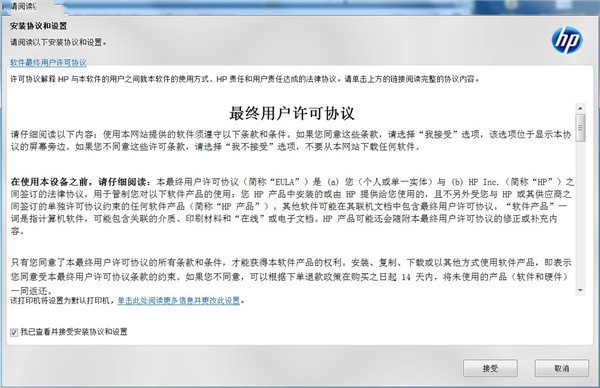
3、继续点击“是”;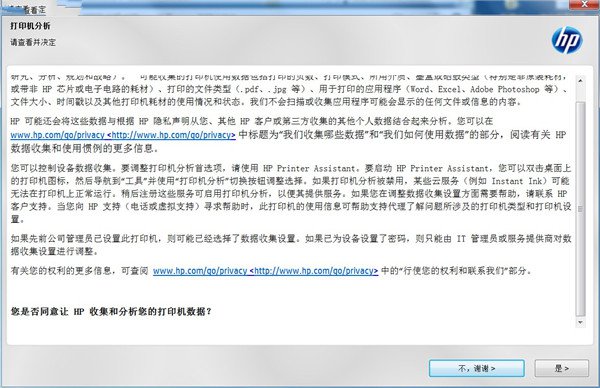
4、耐心等待驱动安装;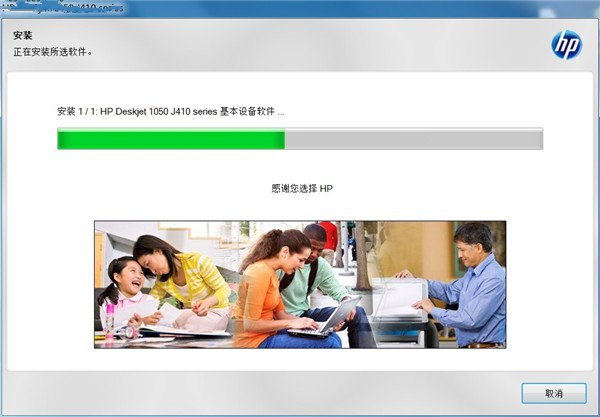
5、出现此界面是因为没有连接打印机设备,勾选上方方框,点击下方跳过;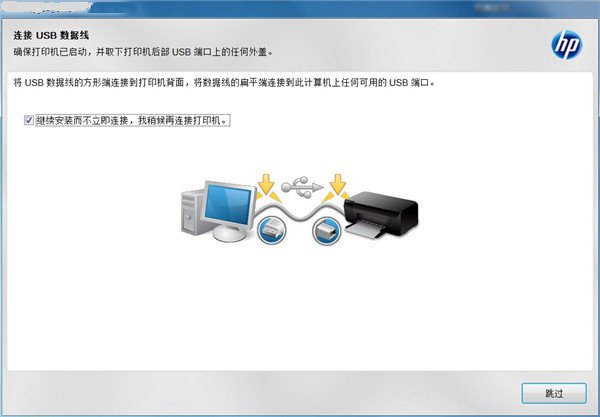
6、安装成功,至此惠普4620 驱动安装教程完毕。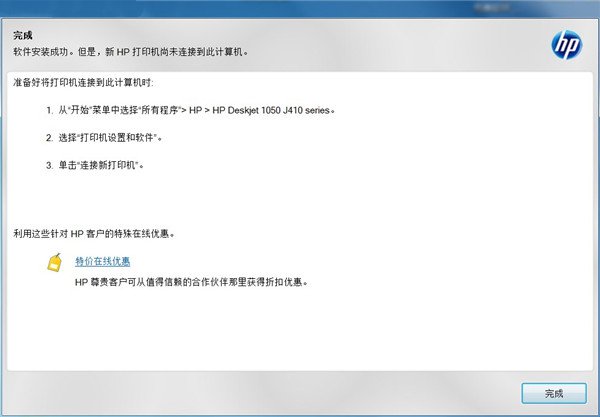
1、建立无线连接
在惠普打印机官网下载驱动并完成安装,选择无线并建立到设备的无线连接。
2、无线连接设置
使用USB线连接惠普打印机与电脑后,在电脑端进行无线连接设置。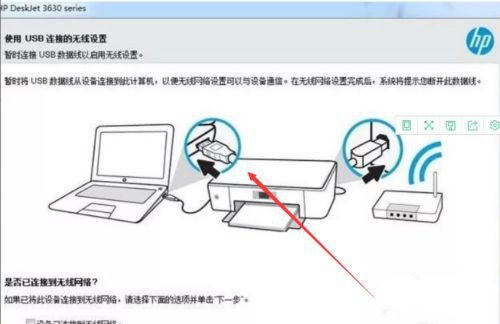
3、匹配打印机
拔掉USB,在电脑上搜索惠普打印机信号,匹配后选择信任该打印机,可访问计算机和路由器。
4、连接WiFi
在电脑上找到惠普打印机能够连接的WiFi,选中一个后,输入密码即可让打印机连接上WiFi。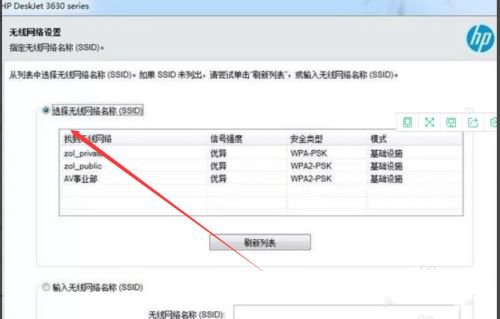
1、将打印机装好,并与电脑连接好打印机USB接口线。
2、启动电脑,打开电脑光驱,插入打印机驱动光盘,在电脑上安装打印机驱动,连接打印机。
3、将打印机硒鼓墨盒放入指定位置;拉开纸盘,放入A4纸张。
4、按一下打印机右下角的“开关机”按钮,将打印机启动,按钮会变成绿色,此时我们就能够听到打印机启动的声音。
5、打开电脑,点击任务栏下方“开始——设备和打印机”,进入打印机列表界面。
6、在打印机和设备中,找到刚刚安装好的打印机,选中该打印机,单机右键,选择“打印机属性”。
7、在点开的打印机属性中,找到“常规”选项卡,点击该选项卡右下角的“打印测试页”,然后点击“确定”。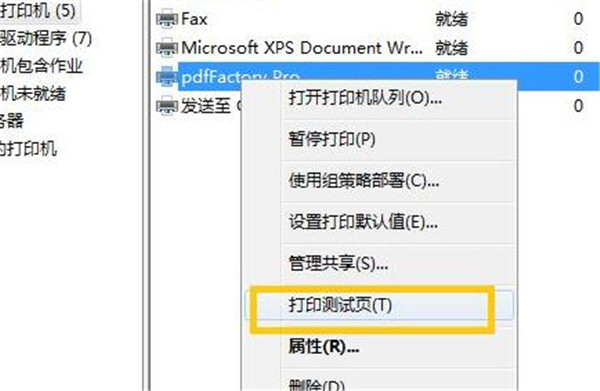
8、打印可以正常使用。
产品定位:家用打印机
打印速度:黑白:20ppm,彩色:16ppm;彩色,草稿,10×15照片:仅需32秒
最高分辨率:4800x1200dpi
最大打印:幅面 A4
打印内存:集成内存
打印语言:LIDIL(Lightweight Imaging Device Interface Language)
打印负荷:750页
接口类型:USB2.0
介质类型:纸张(普通纸,喷墨纸,相纸),信封,透明胶片,标签,卡片,惠普优质介质,热烫转印纸
介质尺寸:A4,A5,A6,C6,DL
进纸容量:80页
出纸容量:15页
产品尺寸:432×198×158mm
产品重量:2.2kg
1、电脑中如果有之前安装的打印机驱动,建议卸载;
2、电脑安装打印机驱动前必须关闭杀毒软件防火墙(比如windows防火墙,360杀毒软件,电脑管家,安全卫士)等具有拦截功能的程序;
3、打印机只连接电源线,开机就绪,无指示灯闪烁,只是屏幕无报错提示;
4、USB连接:安装驱动前,打印机的USB不要连接到电脑上,直到驱动安装提示连接设备时,再将USB连接到电脑上;
5、网络连接:安装驱动前,将打印机连接到网络,打印配置页并查看配置页上的打印机IPV4地址。
Windows 10、8.1、8、7(32 位或 64 位)
2 GB 可用硬盘空间
CD-ROM/DVD 驱动器或因特网连接,通用串行总线 (USB) 端口
查看全部